W-Okada Voice Changer
W-Okada Voice Changer는 AI를 사용하여 고품질 및 저지연으로 음성을 변환하는 오픈 소스 실시간 음성 변환 소프트웨어입니다.
https://github.com/w-okada/voice-changer?utm_source=aipure
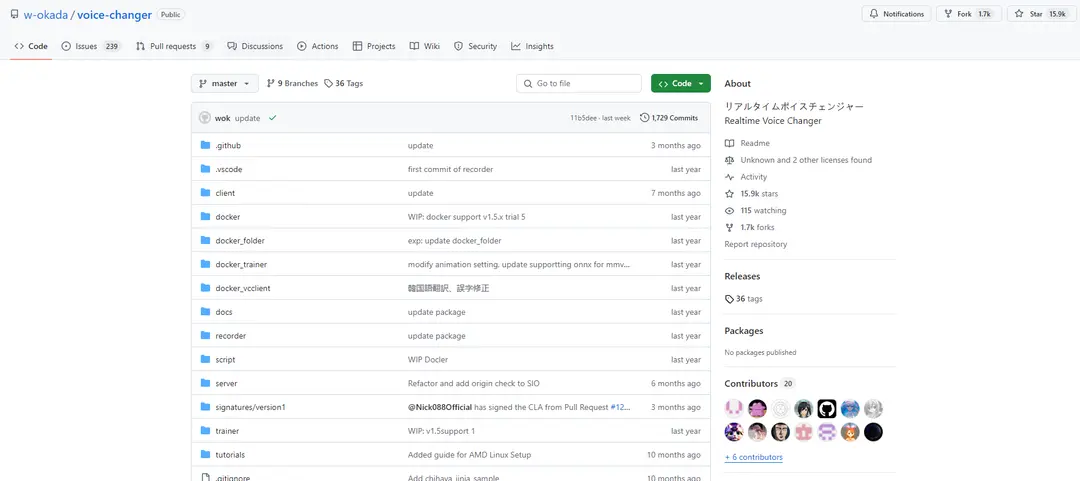
제품 정보
업데이트됨:Nov 16, 2025
W-Okada Voice Changer이란?
W-Okada Voice Changer는 다양한 AI 음성 변환 모델을 지원하는 실시간 음성 변환을 위한 클라이언트 소프트웨어입니다. Watanabe Okada에 의해 개발되었으며, 사용자가 스트리밍, 게임 및 콘텐츠 제작과 같은 애플리케이션을 위해 실시간으로 목소리를 다양한 캐릭터나 스타일로 변환할 수 있게 해줍니다. 이 소프트웨어는 Windows와 Mac에서 사용할 수 있으며, CPU 또는 GPU 가속 옵션을 제공합니다.
W-Okada Voice Changer의 주요 기능
W-Okada Voice Changer는 AI를 사용하여 목소리를 변환하는 무료 오픈 소스 실시간 음성 변환 소프트웨어입니다. 여러 음성 변환 모델을 지원하며, 음성 설정을 사용자 정의할 수 있고, 스트리밍, 게임 등 다양한 애플리케이션과 통합할 수 있습니다. 이 소프트웨어는 Windows, Mac 및 Linux에서 작동하며, CPU 및 GPU 처리 옵션을 제공합니다.
실시간 음성 변환: 즉각적인 출력을 위해 AI 모델을 사용하여 실시간으로 목소리를 변환합니다
다양한 음성 모델: RVC, DDSP-SVC 및 So-VITS-SVC와 같은 다양한 AI 음성 변환 모델을 지원합니다
사용자 정의 가능한 음성 설정: 출력 음성을 세밀하게 조정하기 위해 음조, 품질 및 기타 매개변수를 조정할 수 있습니다
크로스 플랫폼 호환성: Windows, Mac 및 Linux 운영 체제에서 작동합니다
GPU 가속: 호환되는 시스템에서 더 빠른 성능을 위해 GPU 처리를 지원합니다
W-Okada Voice Changer의 사용 사례
게임 스트리밍: 스트리머는 게임 플레이를 방송하는 동안 오락이나 익명성을 위해 목소리를 변경하는 데 사용할 수 있습니다
음성 연기: 성우는 캐릭터나 데모를 위해 다양한 음성 스타일을 실험할 수 있습니다
콘텐츠 제작: 유튜버와 팟캐스터는 자신의 채널을 위해 다양한 음성 콘텐츠를 생성할 수 있습니다
언어 학습: 학생들은 원어민 모델과 자신의 목소리를 비교하여 발음을 연습할 수 있습니다
장점
무료 및 오픈 소스
다양한 AI 음성 변환 모델을 지원합니다
크로스 플랫폼 호환성
단점
초보자가 설정하기 복잡할 수 있습니다
최적의 실시간 성능을 위해 강력한 하드웨어가 필요합니다
상업적 대안에 비해 제한된 문서 및 지원이 제공됩니다
W-Okada Voice Changer 사용 방법
음성 변환기 다운로드: W-Okada Voice Changer의 GitHub 저장소로 이동합니다. 릴리스 테이블로 스크롤하여 운영 체제와 호환되는 최신 버전을 다운로드합니다.
종속성 설치: 설치 지침에 명시된 Python, PyTorch 등과 같은 필요한 종속성을 설치합니다.
애플리케이션 실행: 음성 변환기 실행 파일을 실행합니다. 필요한 관리자 권한을 부여합니다. 초기 로딩 및 파일 다운로드가 완료될 때까지 기다립니다.
음성 모델 선택: 사용 가능한 옵션에서 RVC(음성 변환) 모델을 선택하거나 사용자 정의 모델을 업로드합니다.
오디오 설정 구성: 입력/출력 오디오 장치를 설정합니다. 지연 시간과 품질을 균형 있게 조정하기 위해 청크 크기와 같은 설정을 조정합니다.
음성 매개변수 조정: 원하는 음성 효과를 얻기 위해 피치, 포먼트 등의 음성 설정을 수정합니다.
테스트 및 사용: 마이크에 대고 말하고 변환된 출력을 실시간으로 듣습니다. 게임이나 음성 채팅과 같은 다른 애플리케이션과 함께 사용합니다.
출력 녹음(선택 사항): 원하는 경우 변환된 음성을 캡처하기 위해 내장된 녹음기나 외부 소프트웨어를 사용합니다.
W-Okada Voice Changer 자주 묻는 질문
모델 목록에서 '편집' 버튼을 클릭하여 메뉴에 접근합니다. '업로드'를 선택하고 원하는 모델의 .pth/.onnx 파일을 선택합니다. 업로드 후 왼쪽의 '이미지 없음' 텍스트를 클릭하여 이미지를 설정합니다.











